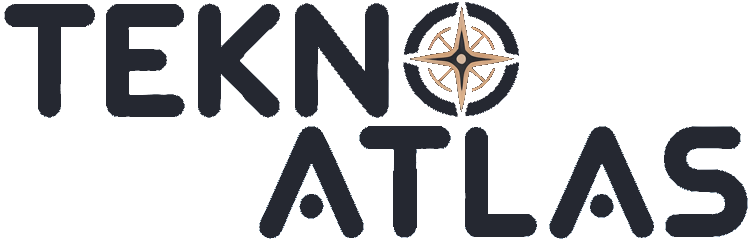Bilgisayar Yazıcı Paylaşımı Nasıl Yapılır?
Windows işletim sistemi kullanıyorsanız, “Aygıtlar ve Yazıcılar” menüsünden yazıcınıza sağ tıklayın ve “Özellikler” seçeneğine gidin. Burada “Paylaşım” sekmesini bulun ve “Bu yazıcıyı paylaş” seçeneğini işaretleyin. İşlem tamamlandığında, ağdaki diğer bilgisayarlar bu yazıcıyı görebilir. Diğer bilgisayarlar, ağdaki yazıcıyı bulmak için “Aygıtlar ve Yazıcılar” menüsüne gidip “Yazıcı ekle” seçeneğini kullanmalıdır. Ağda bulunan yazıcıyı seçip, gerekli sürücüleri yükledikten sonra yazıcı kullanılabilir hale gelir.
Mac kullanıcıları için ise, “Sistem Tercihleri” menüsünden “Yazıcılar ve Tarayıcılar” seçeneğine gidin. Paylaşmak istediğiniz yazıcıyı seçip, “Yazıcı Paylaşımı” seçeneğini işaretleyin. Bu, diğer Mac bilgisayarlarının ağ üzerinden yazıcıya erişimini sağlar.
Bir yazıcıyı paylaşırken güvenlik konusunu da göz önünde bulundurmalısınız. Yazıcının ağ üzerinden erişilebilir olması, bazı güvenlik riskleri taşıyabilir. Bu nedenle, yazıcıya erişimi olan kullanıcıları dikkatlice seçmeli ve gerekirse şifreleme seçeneklerini kullanmalısınız.
Bilgisayar yazıcı paylaşımı, doğru yapıldığında, maliyetleri düşürür ve verimliliği artırır. Birden fazla kişi aynı yazıcıyı kullanarak kaynakları daha etkili bir şekilde yönetebilir. Ancak, bu sürecin düzgün işlemesi için her iki tarafın da doğru adımları takip ettiğinden emin olun.
“Evde Yazıcı Paylaşımı: Adım Adım Kılavuz”
Evde birden fazla bilgisayar kullanıyorsanız, yazıcınızı nasıl paylaşacağınızı bilmek işleri çok kolaylaştırabilir. Yazıcınızı paylaşmak, hem zaman hem de maliyet açısından size büyük faydalar sağlayabilir. Peki, yazıcınızı evde nasıl paylaşabilirsiniz? İşte adım adım kılavuzumuz.
İlk adım, yazıcınızı ana bilgisayarınıza bağlamaktır. Yazıcınızın USB kablosunu bilgisayarınıza takın ve gerekli sürücüleri yükleyin. Yazıcınızın doğru şekilde çalıştığından emin olduktan sonra, paylaşım işlemine geçebiliriz.
Windows kullanıyorsanız, “Denetim Masası”na gidin ve “Aygıtlar ve Yazıcılar” sekmesine tıklayın. Buradan yazıcınıza sağ tıklayın ve “Yazıcı Özellikleri”ni seçin. “Paylaşım” sekmesine gidin ve “Bu yazıcıyı paylaş” seçeneğini işaretleyin. Yazıcınızın paylaşım adını belirleyin; bu, diğer bilgisayarların yazıcınızı bulmasını kolaylaştıracaktır.
Şimdi, yazıcınızı paylaşmak istediğiniz diğer bilgisayarlara geçin. Her bilgisayarda “Denetim Masası”na gidin, “Aygıtlar ve Yazıcılar” seçeneğini tıklayın ve “Yazıcı ekle” seçeneğini seçin. Paylaşılan yazıcınızı listeleyen bilgisayarı bulun ve ekleyin. Windows, yazıcının gerekli sürücülerini otomatik olarak yükleyecektir.
Her şeyin doğru çalıştığından emin olmak için, her bilgisayardan yazıcıya bir test sayfası gönderin. Böylece yazıcının her bilgisayardan sorunsuz şekilde çalıştığını doğrulayabilirsiniz.
Yazıcınızı paylaşırken güvenliğe de dikkat etmelisiniz. Yazıcınıza kimlerin erişebileceğini kontrol edin ve gerekirse güvenlik ayarlarını yapın. Özellikle hassas belgelerle çalışıyorsanız, yazıcınızın erişim izinlerini gözden geçirin.
Yazıcınızı bu basit adımları takip ederek kolayca paylaşabilirsiniz. Evdeki tüm bilgisayarlarınızın yazıcıya erişimini sağlamak, hem işlerinizi hızlandırır hem de size büyük bir rahatlık sunar.
“Birden Fazla Bilgisayardan Yazıcıya Erişim: Bilmeniz Gerekenler”
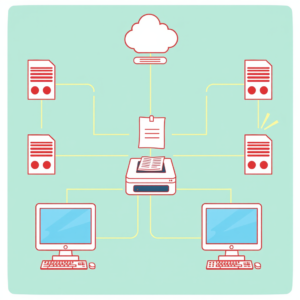
Ağ Bağlantı Sorunları da önemli bir konudur. Yazıcıyı ağ üzerinde paylaştığınızda, bazı bilgisayarların yazıcıyı görememesi gibi sorunlarla karşılaşabilirsiniz. Bu durumda, ağ bağlantı ayarlarını kontrol edin ve yazıcının IP adresinin doğru olduğundan emin olun. Ayrıca, ağ üzerinden yazıcıya erişim sağlamak için bilgisayarlarınızın aynı ağda olması gerektiğini unutmayın.

Bu temel bilgilerle, birden fazla bilgisayardan yazıcıya erişim sağlamanın ne kadar kolay ve etkili olabileceğini görebilirsiniz. Sorun yaşadığınızda ise, ayarları yeniden gözden geçirip güncellemeler yaparak çözüm bulabilirsiniz.
“Yazıcı Paylaşımında Sık Yapılan Hatalar ve Çözümleri”
Yazıcı paylaşımı, ofislerde ve evlerde sıkça karşılaşılan bir durumdur. Ancak, birçok kişi bu konuda çeşitli hatalar yapabilir. Peki, bu hatalar neler ve nasıl önlenir? İşte sık yapılan bazı hatalar ve pratik çözümler:
Yazıcı Ayarlarının Yanlış Yapılması: Yazıcı paylaşımı yaparken, yazıcı ayarlarının doğru yapılandırılması önemlidir. Genellikle, kullanıcılar yazıcının ağ ayarlarını veya paylaşılan yazıcıyı eklemek için gerekli izinleri ihmal eder. Bu durumda, yazıcınız diğer kullanıcılar tarafından görülemeyebilir veya kullanılmayabilir. Yazıcınızın ağ ayarlarını ve paylaşım izinlerini gözden geçirin ve doğru yapılandırıldığından emin olun.
Sürücü Uyumsuzlukları: Yazıcı sürücüsü, yazıcının bilgisayarlarla iletişim kurmasını sağlar. Farklı işletim sistemlerinde veya güncel olmayan sürücülerle uyum sorunları yaşanabilir. Yazıcınızın üretici web sitesinden en güncel sürücüyü indirip kurarak bu sorunu çözebilirsiniz. Ayrıca, sürücünün tüm bilgisayarlarda uyumlu olduğundan emin olun.
Yazıcı Bağlantı Problemleri: Yazıcı paylaşımı sırasında, ağ bağlantı sorunları sıkça yaşanabilir. Yazıcının ağda doğru şekilde bağlı olduğundan ve tüm bilgisayarlara erişim sağladığından emin olun. Bazen, ağ kabloları gevşeyebilir veya Wi-Fi bağlantısında kesintiler olabilir. Bu tür bağlantı sorunlarını gidermek için ağ bağlantılarınızı kontrol edin ve gerekiyorsa tekrar yapılandırın.
Güvenlik ve İzin Ayarlarının İhmal Edilmesi: Yazıcı paylaşımı yaparken, güvenlik ayarları ve kullanıcı izinleri üzerinde dikkatli olmak gerekir. Yanlış izinler, istenmeyen kişilerin yazıcınıza erişmesine neden olabilir. Bu tür güvenlik risklerini önlemek için, yazıcı paylaşım izinlerini dikkatlice ayarlayın ve sadece yetkilendirilmiş kullanıcıların yazıcıya erişmesini sağlayın.
Bu yaygın hataların farkında olarak ve önerilen çözümleri uygulayarak, yazıcı paylaşımını daha sorunsuz ve verimli hale getirebilirsiniz. Yazıcı paylaşımıyla ilgili yaşadığınız sorunları hızlıca çözmek, hem zaman tasarrufu sağlar hem de iş süreçlerinizi kesintiye uğratmaz.
“Ağ Üzerinden Yazıcı Paylaşımı: Basit ve Etkili Yöntemler”
Yazıcı paylaşımı, ofislerde veya evdeki birçok bilgisayardan tek bir yazıcıyı kullanmanın en pratik yollarından biridir. Peki, bunu nasıl yapabilirsiniz? İşte adım adım basit ve etkili yöntemler.
Yazıcıyı bilgisayarınıza bağlamak ilk adımdır. USB kablosuyla bağladığınızda, bilgisayar yazıcınızı otomatik olarak tanıyabilir ve sürücülerini yükleyebilir. Ancak, ağ üzerinden yazıcı paylaşımı yapacaksanız, yazıcının kablosuz veya ağ bağlantısı ile kurulmuş olması gerekmektedir. Kablosuz yazıcılar genellikle Wi-Fi aracılığıyla doğrudan ağa bağlanabilir.
Yazıcınızı paylaşmak için, bilgisayarınızda yazıcı paylaşımını etkinleştirmeniz gerekir. Windows kullanıcıları, “Aygıtlar ve Yazıcılar” menüsünden yazıcınıza sağ tıklayarak “Özellikler” seçeneğine gitmelidir. Burada, “Paylaşım” sekmesine geçip “Bu yazıcıyı paylaş” seçeneğini işaretlemeniz yeterlidir. Mac kullanıcıları ise “Sistem Tercihleri”ne gidip “Yazıcılar ve Tarayıcılar” kısmından paylaşım ayarlarını yapabilir.
Yazıcınız paylaşıma açıldığında, diğer bilgisayarlar bu yazıcıyı ağ üzerinde bulabilir. Windows’ta “Aygıtlar ve Yazıcılar” kısmına gidip “Yazıcı ekle” seçeneğini tıklayarak paylaşılan yazıcıyı bulup ekleyebilirsiniz. Mac’te ise “Sistem Tercihleri”nden “Yazıcılar ve Tarayıcılar” seçeneğine gidip, ağ üzerindeki yazıcıyı seçerek ekleyebilirsiniz.
Yazıcınız paylaşıma açıldıktan sonra, bağlantıların ve paylaşımın düzgün çalıştığını kontrol etmek önemlidir. Bir test sayfası yazdırarak her şeyin doğru çalıştığından emin olun. Eğer sorun yaşıyorsanız, ağ bağlantılarınızı gözden geçirin veya yazıcı sürücülerinin güncel olup olmadığını kontrol edin.
Bu yöntemlerle, ağ üzerinden yazıcı paylaşımını kolayca yapabilirsiniz. Birden fazla bilgisayardan aynı yazıcıyı kullanmanın pratikliğini ve verimliliğini yaşayın.
“Bilgisayarlar Arasında Yazıcı Paylaşımını Kolaylaştıracak İpuçları”
İkinci olarak, yazıcının paylaşıma açık olduğunu kontrol edin. Windows işletim sistemi kullanıyorsanız, yazıcınızı paylaşmak için denetim masasında “Aygıtlar ve Yazıcılar” bölümüne gidin. Yazıcınızı seçip sağ tıklayarak “Yazıcı Özellikleri”ne erişin ve “Paylaşım” sekmesine gidin. Burada, yazıcının paylaşım seçeneğini etkinleştirmeniz gerekiyor. Diğer bilgisayarların bu yazıcıyı görmesini ve kullanmasını sağlamak için bu adımı atlamayın.
Üçüncü olarak, ağ üzerindeki diğer bilgisayarların yazıcıya erişim sağladığından emin olun. Diğer bilgisayarlarda, ağ yazıcınızı eklemek için “Aygıtlar ve Yazıcılar” bölümüne gidin ve “Yazıcı ekle” seçeneğini kullanın. Bilgisayarlar, ağa bağlı yazıcıları otomatik olarak bulabilir, ancak bazen manuel olarak yazıcının IP adresini girmeniz gerekebilir.
Son olarak, yazıcı paylaşımının güvenliğini sağlamak önemlidir. Yazıcı paylaşımını etkinleştirdiğinizde, ağınıza bağlı her bilgisayarın bu yazıcıya erişebileceğini unutmayın. Bu nedenle, kullanıcı izinlerini dikkatlice ayarlayın ve sadece yetkili kişilerin yazıcıyı kullanabilmesini sağlayın. Ayrıca, ağ güvenliği ve antivirüs yazılımlarının güncel olduğundan emin olun.
Bu ipuçlarıyla, bilgisayarlar arasında yazıcı paylaşımını daha verimli ve sorunsuz hale getirebilirsiniz.
“Yazıcı Paylaşımında Güvenlik: Verilerinizi Nasıl Korursunuz?”
Şifreleme yazıcılarınızı korumanın ilk adımıdır. Yazıcınızın ağ üzerinden yapılan tüm verileri şifrelemesi, bilgilerinizin üçüncü şahıslar tarafından ele geçirilmesini önler. Çoğu modern yazıcıda bu özellik zaten bulunur, ancak ayarlarını kontrol etmek faydalı olabilir.
Güçlü Parolalar kullanmak da önemlidir. Yazıcınıza ve ona bağlı bilgisayarlara güçlü, karmaşık parolalar atamak, yetkisiz girişleri engeller. Parolanızı düzenli aralıklarla değiştirmek, güvenlik açıklarını kapatmak adına iyi bir alışkanlıktır.
Yazıcı Güvenlik Duvarları kurmak, ağınızı dış tehditlerden korur. Yazıcınızın, yalnızca güvenilir IP adreslerinden gelen bağlantılara izin vermesi, kötü niyetli girişimleri engeller.
Yazıcı Loglarını İzlemek ise anormal aktiviteleri tespit etmenin bir yoludur. Yazıcınızın aktivitelerini düzenli olarak kontrol etmek, olası bir saldırıyı erken aşamada fark etmenize yardımcı olabilir.
Yazıcı paylaşımında güvenlik, dikkatlice uygulanması gereken bir dizi önlem gerektirir. Bu basit ama etkili adımları takip ederek, verilerinizi güvenli bir şekilde koruyabilir ve olası siber tehditlerden kaçınabilirsiniz.
“Windows ve Mac Üzerinden Yazıcı Paylaşımını Yönetmenin Yolları”
Windows kullanıyorsanız, yazıcı paylaşımı oldukça basit bir süreçtir. İlk olarak, yazıcının bağlı olduğu bilgisayarda “Aygıtlar ve Yazıcılar” bölümüne gidin. Buradan paylaşmak istediğiniz yazıcıya sağ tıklayın ve “Yazıcı özellikleri”ni seçin. Açılan pencerede “Paylaşım” sekmesine gidin ve “Bu yazıcıyı paylaş” seçeneğini işaretleyin. Bu ayarı yaptıktan sonra, ağdaki diğer Windows bilgisayarlar, bu yazıcıyı “Ağ Yazıcıları” bölümünden bulabilir ve kullanabilir.
Mac kullanıcıları için süreç biraz farklıdır, ancak yine de oldukça basittir. Öncelikle, Mac’inizde “Sistem Tercihleri”ni açın ve “Yazıcılar ve Tarayıcılar” seçeneğine gidin. Buradan paylaşmak istediğiniz yazıcıyı seçin ve “Yazıcı Paylaşımı” seçeneğini işaretleyin. Bu, yazıcının ağ üzerindeki diğer Mac ve Windows bilgisayarlar tarafından bulunmasını sağlar.
Windows ve Mac arasında yazıcı paylaşımı yaparken, çapraz platform desteğini de göz önünde bulundurmak gerekir. Mac bilgisayarlardan Windows makinelerine yazıcı paylaşımı yaparken, yazıcı sürücülerinin uyumlu olması önemlidir. Windows bilgisayarlar genellikle yazıcı sürücülerini otomatik olarak alır, ancak bazı durumlarda manuel sürücü yüklemesi gerekebilir.
Her iki sistemde de, yazıcı paylaşımını yapılandırırken ağ bağlantılarının doğru yapıldığından emin olun. Bu, yazıcının ağ üzerindeki diğer cihazlar tarafından düzgün bir şekilde erişilmesini sağlar.